당신이 여기 있다면, 당신은 알고 싶을 수도 있습니다 블랙홀 맥을 제거하는 방법. 당신이 원하기 때문에 앱 제거 더 많은 공간을 절약하려면 컴퓨터에서 드라이버를 다운로드하세요. 또는 간단히 제거하여 문제를 해결하고 다시 설치할 수도 있습니다.
여기에서는 BlackHole이 안전한지 여부와 수동 및 자동 방법으로 Mac 컴퓨터에서 BlackHole을 제거하는 방법에 대해 설명합니다.
내용 : 1부. Blackhole 앱은 Mac에서 안전한가요?2부. Mac에서 BlackHole을 수동으로 제거하는 방법은 무엇입니까?3부. Mac에서 BlackHole을 완전하고 쉽게 제거하는 방법은 무엇입니까?결론
1부. Blackhole 앱은 Mac에서 안전한가요?
예, BlackHole은 일반적으로 Mac에서 안전한 것으로 간주됩니다. 대기 시간 없이 애플리케이션 간에 오디오를 라우팅할 수 있는 오픈 소스 가상 오디오 드라이버입니다. 음악가와 팟캐스터를 포함한 오디오 커뮤니티의 많은 사용자는 기능과 유연성 때문에 이 제품을 사용합니다. 그러나 모든 소프트웨어, 특히 오픈 소스와 마찬가지로 공식 소프트웨어와 같은 평판이 좋은 소스에서 다운로드하는 것이 중요합니다. GitHub 페이지, 악성 버전을 방지합니다. 항상 설치 지침을 따르고 macOS 버전과의 호환성을 확인하십시오.
2부. Mac에서 BlackHole을 수동으로 제거하는 방법은 무엇입니까?
다음은 수행해야 할 단계입니다. Mac에서 BlackHole 제거 수동으로. 공식 Mac App Store에서 해당 앱을 설치한 경우 다음 단계를 수행하여 앱을 제거할 수 있습니다.
- 를 방문 활동 모니터 블랙홀과 관련된 모든 프로세스와 앱을 종료하세요.
- Dock 내에서 Launchpad 아이콘을 누르세요. 그런 다음 BlackHole 드라이버 아이콘을 찾아 흔들릴 때까지 길게 누르거나 길게 누르세요.
- 그런 다음 삭제 버튼을 눌러 앱을 삭제하세요.
- 이제 Black Hole의 제거 프로그램을 찾으십시오. 새 창이 나타납니다. 화면의 지시에 따라 제거 프로그램을 사용하여 BlackHole 제거.
- 그런 다음 응용 프로그램 폴더를 방문하여 Black Hole 앱이나 드라이버를 찾으세요. 관리자 비밀번호로 Mac에서 BlackHole을 제거하려면 이것을 휴지통으로 옮깁니다.
- 쓰레기통을 비워.
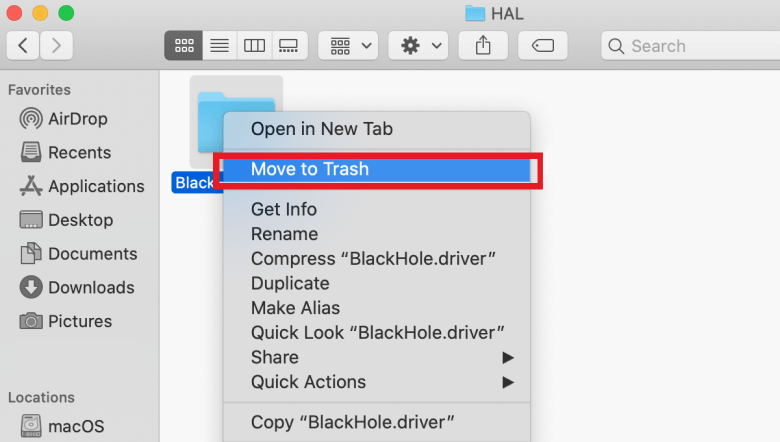
이제 이것이 Mac에서 BlackHole을 삭제하는 완전한 방법은 아닙니다. 당신은 여전히 해야합니다 남은 파일을 찾아서 삭제. 그렇게 하려면 Mac에서 BlackHole을 제거하는 방법에 대한 아래 단계를 따르십시오.
- 이동 메뉴를 누른 다음 폴더로 이동을 누르세요.
- 표시되는 새 창에서 검색 상자를 클릭합니다. 유형
~/Library그런 다음 GO 버튼을 클릭하십시오. - 아래 기본 라이브러리 폴더의 다음 하위 폴더를 방문하십시오.
-
Library/Application Support/ Library/Preferences/Library/Caches/
- 이제 Mac에서 BlackHole을 완전히 제거하려면 해당 하위 폴더에서 Black Hole과 관련된 모든 데이터를 찾아서 삭제해야 합니다. 각 하위 폴더를 하나씩 확인하고 누락된 항목이 없는지 확인하세요.
- 나중에 휴지통을 비우십시오. 그런 다음 컴퓨터를 다시 시작하면 됩니다.

터미널을 사용하여 Mac에서 BlackHole을 제거하는 방법
컴퓨터에서 오디오 드라이버를 수동으로 제거하는 것 외에도 터미널을 사용하여 제거할 수도 있습니다. 단계는 따라하기 매우 쉽습니다. 아래에서 확인하십시오.
- Mac 컴퓨터에서 시스템 설정으로 이동합니다.
- 해당 시스템 설정에서 오디오 장치를 닫고 종료해야 합니다. 여기에는 사운드 닫기 및 오디오 MIDI 설정 닫기가 포함됩니다.
- 이제 단말기.
- 이제 해당 BlackHole 오디오 드라이버가 있는 디렉토리를 방문해야 합니다. 이렇게 하려면 끝에 점 없이 다음 명령을 입력하기만 하면 됩니다.
cd /Library/Audio/Plug-Ins/HAL - 이제 오디오 드라이버가 해당 위치에 있는지 확인하십시오. 다시 확인하려면 '라는 디렉토리를 찾으십시오.블랙홀.드라이버' 일.
- 이제 Mac에서 BlackHole을 제거하려면 해당 드라이버를 제거해야 합니다. '를 삭제해야 합니다.BlackHoleXch.드라이버', 그렇게 하려면 터미널에 다음 명령을 입력해야 합니다.
- 오래된 드라이버 제거 명령:
sudo rm -rf BlackHole.driver - 16CH 드라이버 버전 삭제 명령:
sudo rm -rf BlackHole16ch.driver - 2CH 드라이버 버전 제거 명령:
sudo rm –rf BlackHole2ch.driver
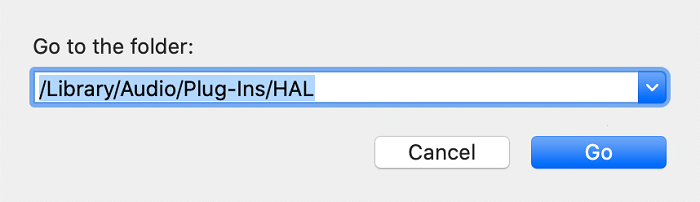
- 다음 명령을 입력하십시오.
sudo launchctl kickstart -kp system/com.apple.audio.coreaudiodMac 컴퓨터 내에서 오디오용 기본 또는 핵심 드라이버를 다시 시작하려면 - 이제 할 수 있습니다 오디오 MIDI 설정을 확인하십시오. 또는 시스템 환경 설정. BlackHole용 오디오 드라이버를 더 이상 사용할 수 없는지 확인하십시오.
3부. Mac에서 BlackHole을 완전하고 쉽게 제거하는 방법은 무엇입니까?
VOUS pouvez의 aussi 사용 iMyMac PowerMyMac 컴퓨터 내에서 앱과 드라이버를 제거하기 위해. 이 전문 도구에는 Mac에서 많은 작업을 수행하는 데 도움이 되는 많은 기능이 있습니다.
그것의 앱 제거 프로그램 모듈은 앱 및 모든 관련 데이터 제거 완전한 제거를 수행합니다.
Mac에서 BlackHole을 수동으로 제거하기 어렵다면 무료로 시도해 보십시오. PowerMyMac 그것은 절대적으로 당신을 도울 것입니다! 삭제하기 어려운 앱을 제거하는 데 사용할 수도 있습니다. 아이튠즈처럼, Roblox, Avast 등
Mac에서 BlackHole을 쉽고 자동으로 제거하는 방법에 대한 단계는 다음과 같습니다.
- 컴퓨터에서 PowerMyMac 앱을 다운로드, 설치 및 실행합니다.
- 일단 열리면 앱 제거 프로그램 왼쪽 패널의 모듈. 그런 다음 주사 중앙에 있는 버튼.
- 표시되는 목록에서 다음을 선택합니다. 블랙홀 드라이버. 모든 관련 데이터도 선택되어 있는지 확인하십시오.
- 그런 다음 CLEAN 버튼을 클릭합니다.
- 제거 프로세스가 완료될 때까지 기다리십시오. 도구에서 확인 메시지를 보냅니다. 완료되면 간단히 PowerMyMac을 종료할 수 있습니다. 원하는 경우 Mac 컴퓨터를 재시동할 수도 있습니다.
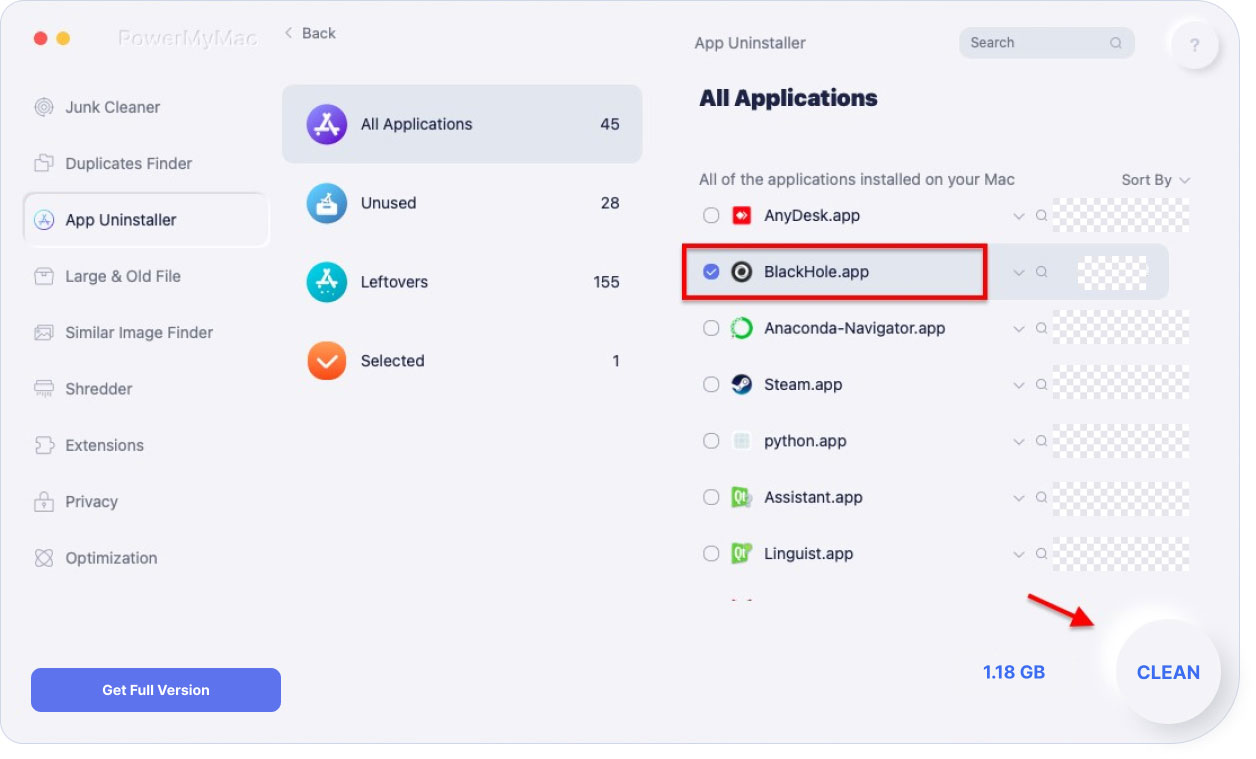
PowerMyMac을 사용하여 다음을 수행할 수 있습니다. Mac 정리 및 최적화! 소프트웨어 제거 외에도 많은 정크 파일을 삭제하고 중복 파일, 크거나 오래된 파일을 검사할 수 있으며 Mac의 플러그인을 관리하여 Mac을 더 빠르게 실행할 수 있습니다.
결론
이 가이드에서는 Mac에서 BlackHole을 제거하는 방법을 설명했습니다. Mac 컴퓨터에서 오디오 드라이버를 제거하는 수동 방법을 제공했습니다. Mac 터미널을 사용하여 수행하는 방법도 가르쳐 드렸습니다. 물론 이러한 방법은 권장되지 않습니다.
결국 우리는 도구에 대해 이야기했습니다. PowerMyMac BlackHole과 관련된 모든 데이터를 삭제하여 컴퓨터에서 앱을 제거하는 데 도움이 됩니다. 또한 이를 사용하여 Mac 컴퓨터를 정리하고 성능을 최적화할 수 있습니다.



